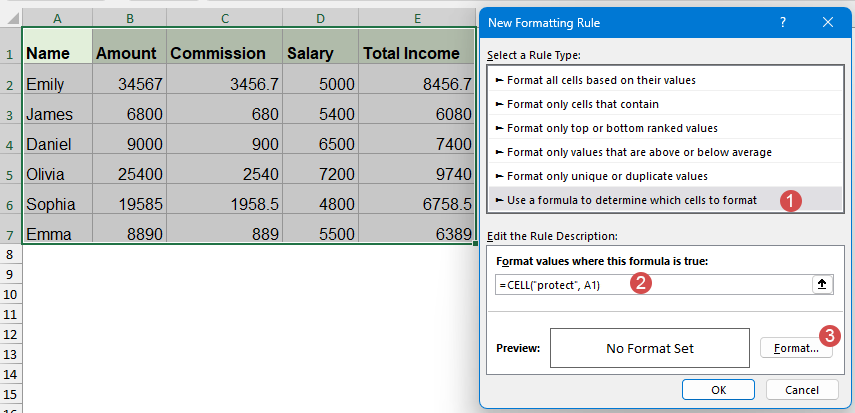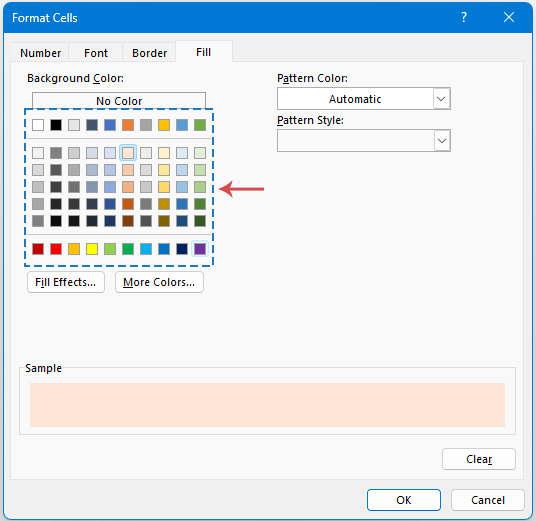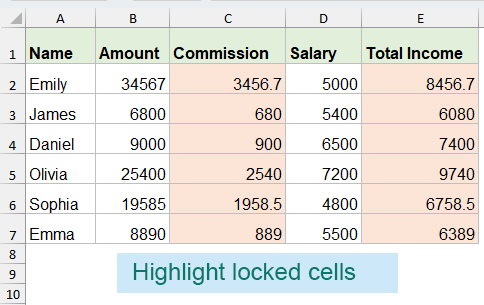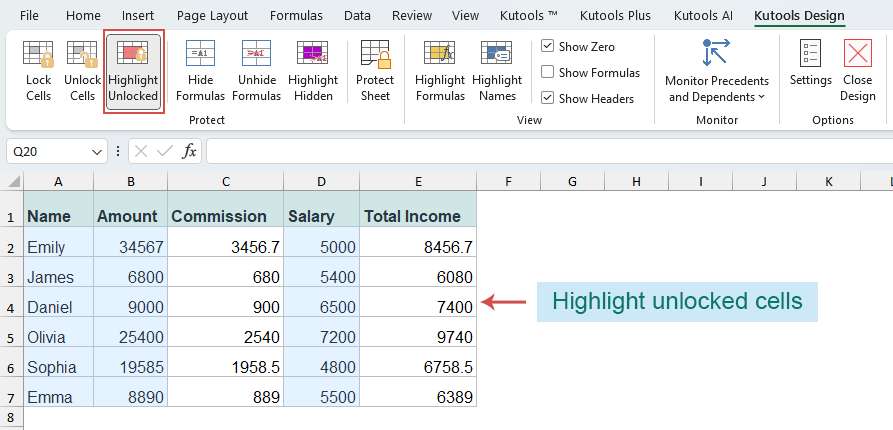Как выделить заблокированные или разблокированные ячейки в Excel?
Функция блокировки ячеек в Excel необходима для защиты конфиденциальных данных, позволяя при этом редактировать другие ячейки. Однако определить, какие ячейки заблокированы или разблокированы, может быть сложно, особенно в сложных таблицах. Это руководство проведет вас через несколько оптимизированных методов выделения заблокированных и разблокированных ячеек, что улучшит эффективность управления вашей таблицей.
Понимание механизма блокировки ячеек в Excel
Выделение заблокированных ячеек с помощью условного форматирования
Выделение разблокированных ячеек с помощью Kutools для Excel
Понимание механизма блокировки ячеек в Excel
Прежде чем выделять ячейки, важно понять механизм блокировки в Excel:
- По умолчанию все ячейки заблокированы (хотя это не имеет эффекта до применения защиты листа)
- Блокировка вступает в силу только после защиты листа (вкладка «Рецензирование» → «Защитить лист»)
- Заблокированные ячейки предотвращают редактирование, когда лист защищен
- Разблокированные ячейки остаются доступными для редактирования, даже когда лист защищен
Выделение заблокированных ячеек с помощью условного форматирования
Вы можете использовать условное форматирование с особой формулой для выделения заблокированных ячеек, что облегчит визуальное различие защищенных областей на вашем листе перед применением защиты листа.
- Выберите диапазон, где хотите выделить заблокированные ячейки, затем нажмите Главная > Условное форматирование > Новое правило. См. скриншот:

- В окне Новое правило форматирования настройте следующие параметры:
- Выберите Использовать формулу для определения ячеек для форматирования в списке Тип правила;
- Затем введите эту формулу =CELL("protect",A1) в поле Форматировать значения, где эта формула верна; (💡 Примечание: A1 — это верхняя левая ячейка выбранного диапазона.)
- И затем нажмите Формат кнопку.
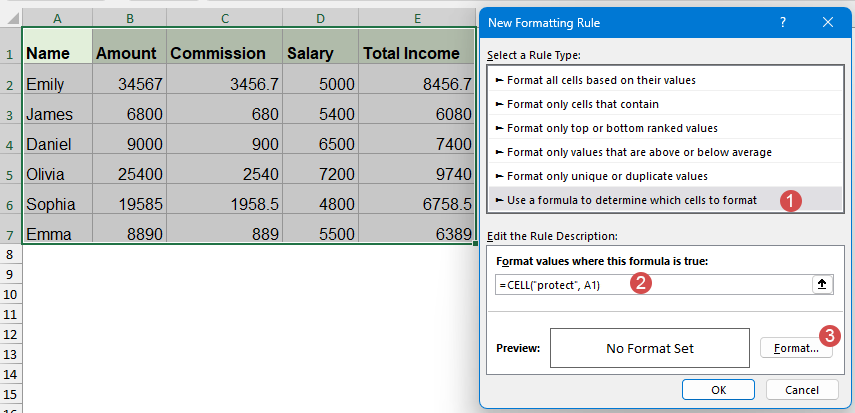
- В окне Формат ячеек нажмите Заливка вкладку и выберите цвет для выделения заблокированных ячеек. См. скриншот:
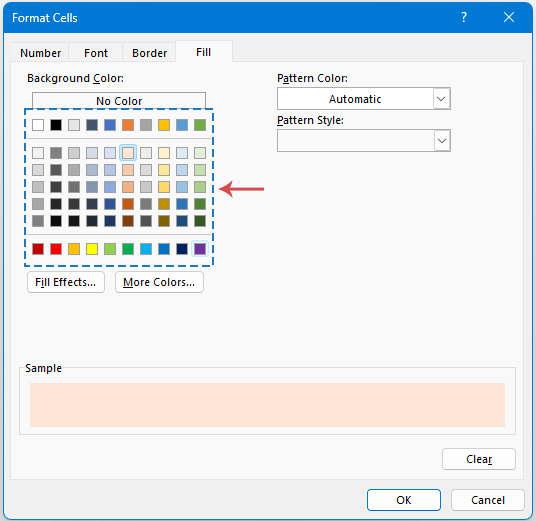
- Нажмите ОК > ОК. Затем вы увидите, что заблокированные ячейки выделены цветом, который вы определили. См. скриншот:
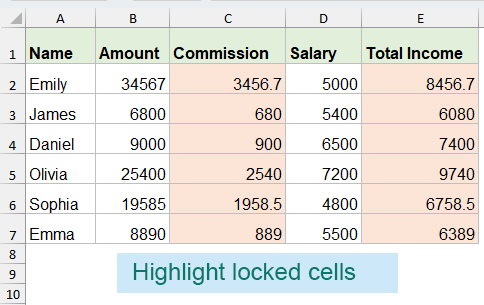
Выделение разблокированных ячеек с помощью Kutools для Excel
Устали вручную проверять, какие ячейки доступны для редактирования на вашем листе? Пусть Kutools для Excel сделает это за вас! Всего одним кликом вы можете мгновенно выделить все разблокированные (доступные для редактирования) ячейки — без сложных формул, без кода, без догадок.
После установки Kutools для Excel выполните следующее:
- Перейдите на вкладку Kutools Plus и нажмите Дизайн листа.

- Затем появится Дизайн KUTOOLS вкладка, нажмите Выделить разблокированный диапазон на ленте. Kutools мгновенно выделит все разблокированные ячейки на листе с предопределенным цветом.
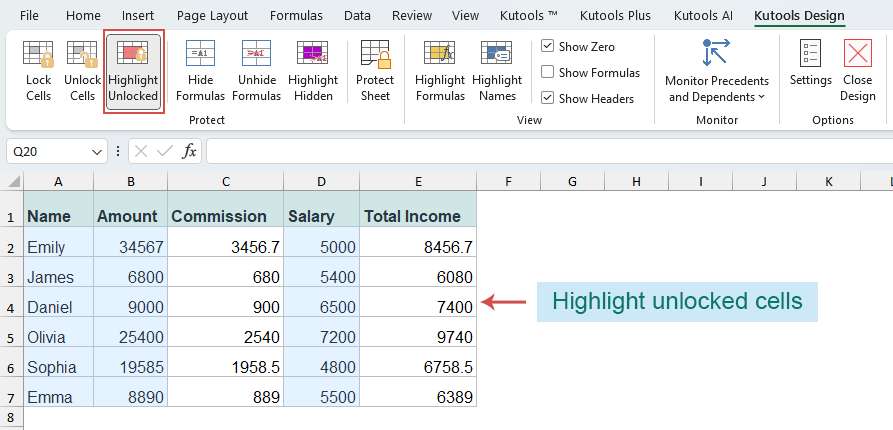
🔚 Заключение
Выделение заблокированных или разблокированных ячеек помогает лучше управлять полями ввода, защищать формулы и оптимизировать безопасность таблицы. Будь то подготовка защищенной формы или аудит структуры таблицы, эти методы могут сэкономить время и снизить количество ошибок. Если вы хотите узнать больше советов и приемов по Excel, наш сайт предлагает тысячи руководств, которые помогут вам овладеть Excel.
Связанные статьи:
- Выделение нечетных или четных чисел в Excel
- Выделение целых чисел в Excel
- Выделение всех ячеек с ошибками в Excel
- Выделение всех именованных диапазонов в Excel
Лучшие инструменты для повышения продуктивности в Office
Повысьте свои навыки работы в Excel с помощью Kutools для Excel и ощутите эффективность на новом уровне. Kutools для Excel предлагает более300 расширенных функций для повышения производительности и экономии времени. Нажмите здесь, чтобы выбрать функцию, которая вам нужнее всего...
Office Tab добавляет вкладки в Office и делает вашу работу намного проще
- Включите режим вкладок для редактирования и чтения в Word, Excel, PowerPoint, Publisher, Access, Visio и Project.
- Открывайте и создавайте несколько документов во вкладках одного окна вместо новых отдельных окон.
- Увеличьте свою продуктивность на50% и уменьшите количество щелчков мышью на сотни ежедневно!
Все надстройки Kutools. Один установщик
Пакет Kutools for Office включает надстройки для Excel, Word, Outlook и PowerPoint, а также Office Tab Pro — идеально для команд, работающих в разных приложениях Office.
- Комплексный набор — надстройки для Excel, Word, Outlook и PowerPoint плюс Office Tab Pro
- Один установщик, одна лицензия — настройка занимает считанные минуты (MSI-совместимо)
- Совместная работа — максимальная эффективность между приложениями Office
- 30-дневная полнофункциональная пробная версия — без регистрации и кредитной карты
- Лучшее соотношение цены и качества — экономия по сравнению с покупкой отдельных надстроек